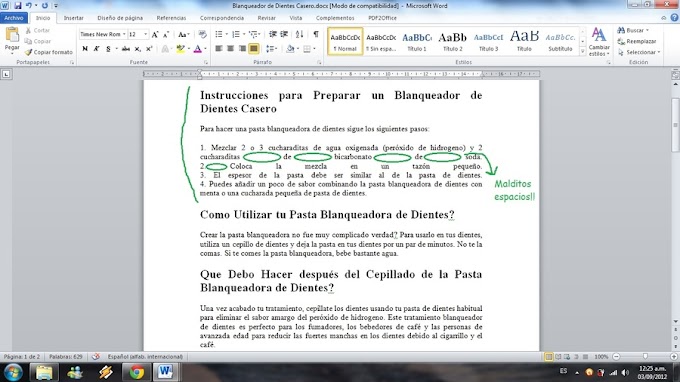Pantalla completa
Pantalla completaEn un PC bajo Windows Para capturar la pantalla completa, sólo hay que presionar la tecla “Print” o “Scrn” o también "Impr Pant" (situada al lado de la tecla “F12”).
Luego, para pegarla en un documento, debes presionar las teclas “Ctrl + V” o hacer clic con el botón derecho del ratón y seleccionar “Pegar”.
Una parte de la pantalla
En PC bajo Windows para capturar únicamente una parte de la pantalla, simplemente haz clic sobre la parte que deseas capturar.
Evidentemente, si ninguna ventana está abierta en la pantalla principal, esto no funciona. Por lo tanto debes hacer clic dentro de una ventana abierta y presionar simultaneamente las teclas (Alt / Impr Pant).
Para pegarla dentro de un documento, presiona las teclas (Ctrl / V) o haz clic con el botón derecho del ratón y selecciona “Pegar”. Una vez realizada la captura de pantalla, es posible guardarla en el formato que más nos convenga: JPEG, GIF, PNG, BMP, RTF, etc. No hay necesidad de un programa para realizar una captura de pantalla.
¿Cómo hacerlo?
Si necesitamos capturar lo que aparece en la pantalla del PC, podemos hacerlo sin necesidad de instalar un programa de captura de pantalla. Dependiendo de lo que queramos hacer, podemos hacer una captura de pantalla completa o de sólo una parte de la pantalla.
En un PC bajo Windows
Para capturar la pantalla completa, sólo hay que presionar la tecla “Print” o “Scrn” o también "Impr Pant" (situada al lado de la tecla “F12”). Luego, para pegarla en un documento, debes presionar las teclas “Ctrl + V” o hacer clic con el botón derecho del ratón y seleccionar “Pegar”. Para ver paso a paso, cómo hacer una captura de pantalla:
1- Capturar la pantalla o la ventana activa
Posicionate sobre la pantalla (o ventana) que deseas capturar:
presiona la tecla “Impr Pant” (para copiar la pantalla completa)
presione simultaneamente las teclas Alt + Impr Pant (para copiar unicamente la ventana activa)¿No pasa nada? asi es! La imagen está en memoria ahora debemos guardarla. Veamos como…
2- Crear y guardar la imagen en el disco duro
2.1- Abrir Paint
Ir al Menu Inicio -Todos los programas -hacer clic en Accesorios -seleccionar Paint.
2.2- Pegar la imagen en Paint
Existen dos métodos:
Ctrl + V
menú “Edición” , seleccionar “Pegar” .Dependiendo de lo que necesites, Paint tiene funciones que permiten hacer algunos retoques, como redimensionar, recortar, etc.
2.3- Guardar la imagen
En el menú “Archivo” , seleccionar “Guardar como” (imagen de abajo).
Selecciona el directorio en el que deseas guardar la imagen. (1)
Dale un nombre (2)
Elije el formato de la imagen. Jpeg, gif, png... (3)
Haz clic en ”Guardar” Tu captura de pantalla está hecha y guardada en el disco duro.